Journaliser
Pour plus de clarté, la fenêtre principale du programme est divisée en plusieurs grandes sections :
•les commandes du programme situées en haut de la fenêtre principale du programme
•la fenêtre de navigation avec des développeurs
•la section de description
•la section des détails en bas de la fenêtre principale du programme
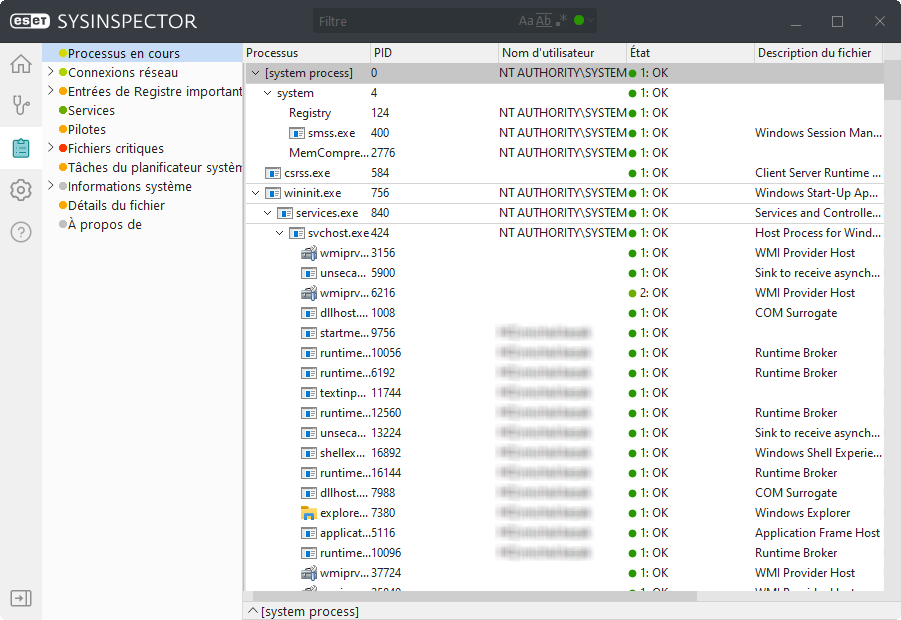
Filtrage
Le filtrage des éléments est particulièrement adapté à la recherche de fichiers suspects ou d'entrées de Registre dans le système. Vous pouvez personnaliser les résultats de la recherche (Ctrl+F) pour trouver l’entrée souhaitée :
•En sélectionnant la couleur, vous pouvez filtrer les éléments en fonction de leur niveau de risque : OK (vert), Inconnu (orange) ou Risqué (rouge) :
Niveau de risque |
Fichier |
|---|---|
Vert: 1 |
officiellement non infecté |
Jaune: 5 |
probablement non infecté |
Rouge: 9 |
infecté |
Si le filtre est défini sur la couleur verte, tous les éléments nettoyés sont affichés. Le programme utilise la couleur orange pour filtrer tous les éléments nécessitant votre attention. Le programme affiche uniquement les éléments nuisibles connus avec le filtre défini sur rouge.
Tous les éléments dont le niveau de risque est de 9 peuvent présenter un risque pour la sécurité. Si vous n'utilisez pas de solution de sécurité ESET, nous vous conseillons d'analyser votre système à l'aide d'ESET Online Scanner si ESET SysInspector a détecté un élément de ce type. ESET Online Scanner est un service gratuit.
•Sélectionnez l’option Respecter la casse : cliquez sur l’icône ![]() dans le champ Filtre ; tous les éléments contenant l’expression saisie s’affichent.
dans le champ Filtre ; tous les éléments contenant l’expression saisie s’affichent.
•Sélectionnez l’option Mots entiers : cliquez sur l’icône ![]() pour rechercher uniquement une correspondance exacte.
pour rechercher uniquement une correspondance exacte.
•Sélectionnez l’option Utiliser des expressions régulières : cliquez sur l’icône ![]() .
.
Remarque Vous pouvez sélectionner plusieurs filtres simultanément, selon vos besoins. |